
mac用windows系统,双系统共存指南
时间:2024-10-15 来源:网络 人气:
Mac电脑如何安装Windows系统:双系统共存指南

准备工作:确保您的Mac电脑满足安装条件
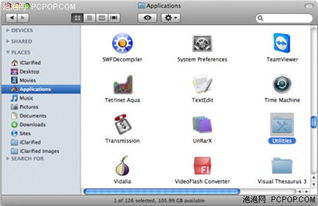
在开始安装Windows系统之前,请确保您的Mac电脑满足以下条件:
处理器:Intel Core 2 Duo、Core i3、Core i5、Core i7或Xeon处理器
内存:至少4GB RAM
硬盘空间:至少20GB空闲空间
操作系统:Mac OS X 10.6 Snow Leopard或更高版本
如果您不确定自己的Mac电脑是否满足条件,可以在“系统报告”中查看。
安装Windows系统:使用Boot Camp

Boot Camp是苹果公司提供的一款官方工具,可以帮助用户在Mac电脑上安装Windows系统。以下是使用Boot Camp安装Windows系统的步骤:
打开Mac电脑,前往“应用程序”>“实用工具”>“Boot Camp助理”。
按照屏幕上的提示,选择Windows版本并点击“继续”。
Boot Camp助理会自动检测您的Mac电脑配置,并提示您插入Windows安装光盘或ISO镜像文件。
选择Windows安装光盘或ISO镜像文件,点击“继续”。
Boot Camp助理会自动为Windows系统创建一个分区,并提示您格式化分区。
点击“继续”开始安装Windows系统。
安装完成后,重启Mac电脑,并按照屏幕上的提示完成Windows系统的安装。
安装过程中,请确保您的Mac电脑连接电源,以免因断电导致安装失败。
安装Windows驱动程序

安装完Windows系统后,需要安装相应的驱动程序,以确保Mac电脑的硬件设备正常工作。以下是安装Windows驱动程序的步骤:
重启Mac电脑,进入Windows系统。
打开“我的电脑”,找到“Boot Camp”文件夹。
双击“Boot Camp驱动程序”安装程序,按照屏幕上的提示进行安装。
安装完成后,重启Mac电脑。
安装驱动程序后,您可以在Mac电脑上使用Windows系统中的软件和游戏,同时保持Mac电脑的优雅外观和高效性能。
切换系统:轻松切换Mac OS和Windows
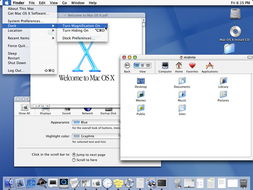
安装完Windows系统后,您可以在Mac OS和Windows之间轻松切换。以下是切换系统的步骤:
重启Mac电脑。
在启动过程中,按住Option键。
选择要启动的系统,然后释放Option键。
这样,您就可以在Mac OS和Windows之间自由切换了。
通过以上步骤,您可以在Mac电脑上成功安装Windows系统,实现双系统共存。这样,您就可以在Mac电脑上使用Windows系统中的软件和游戏,同时享受Mac电脑的优雅外观和高效性能。
相关推荐
教程资讯
教程资讯排行













